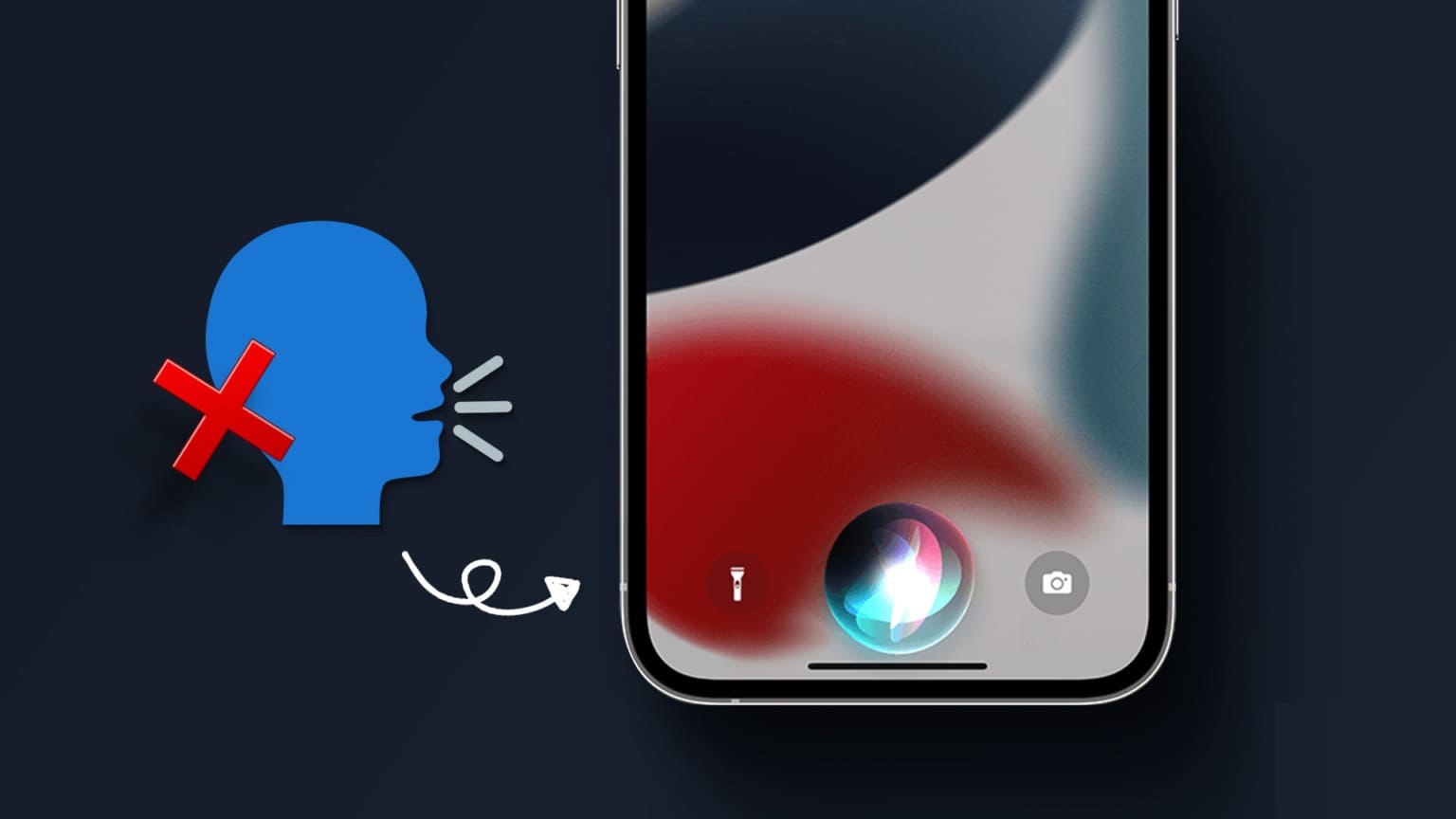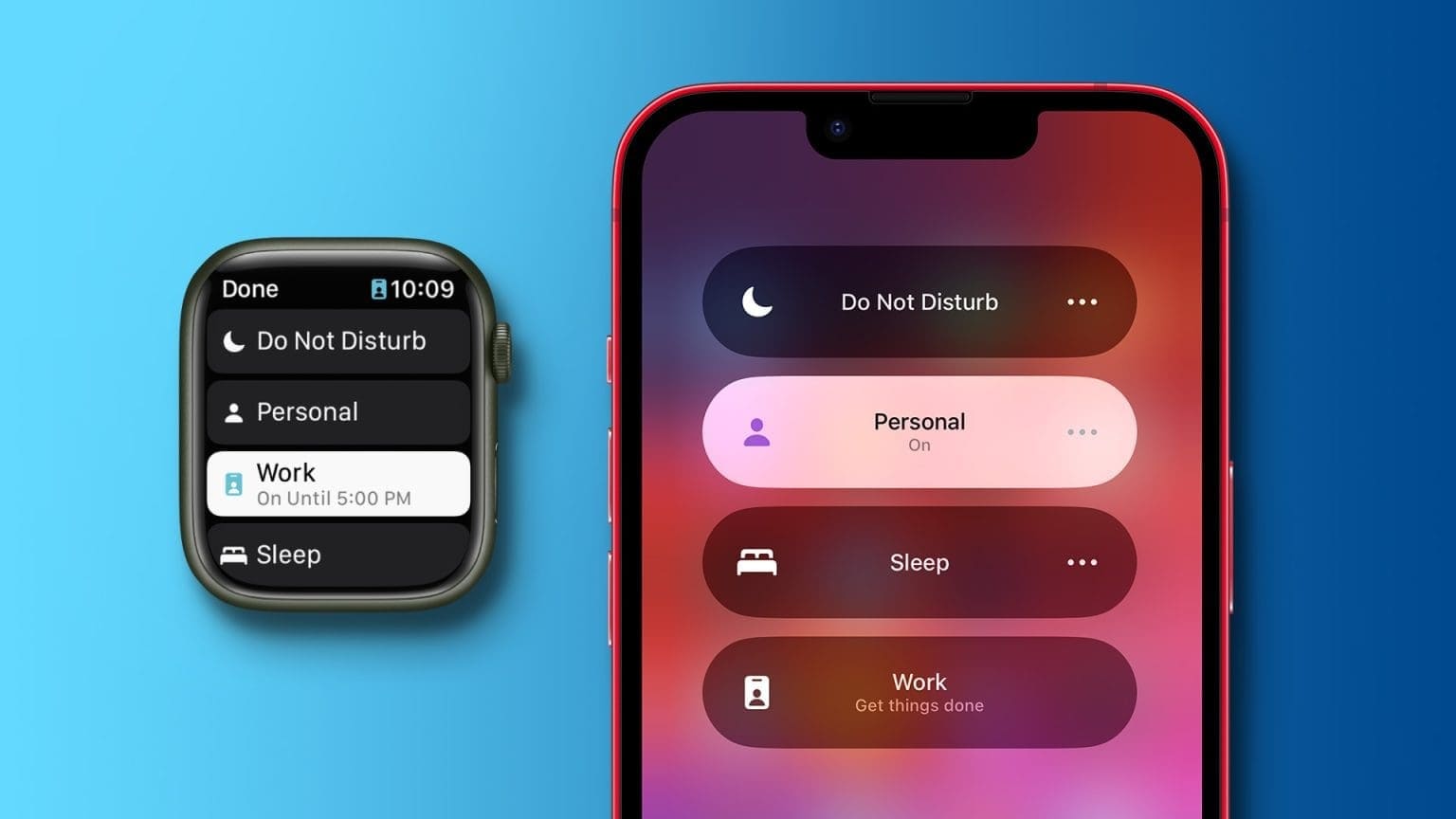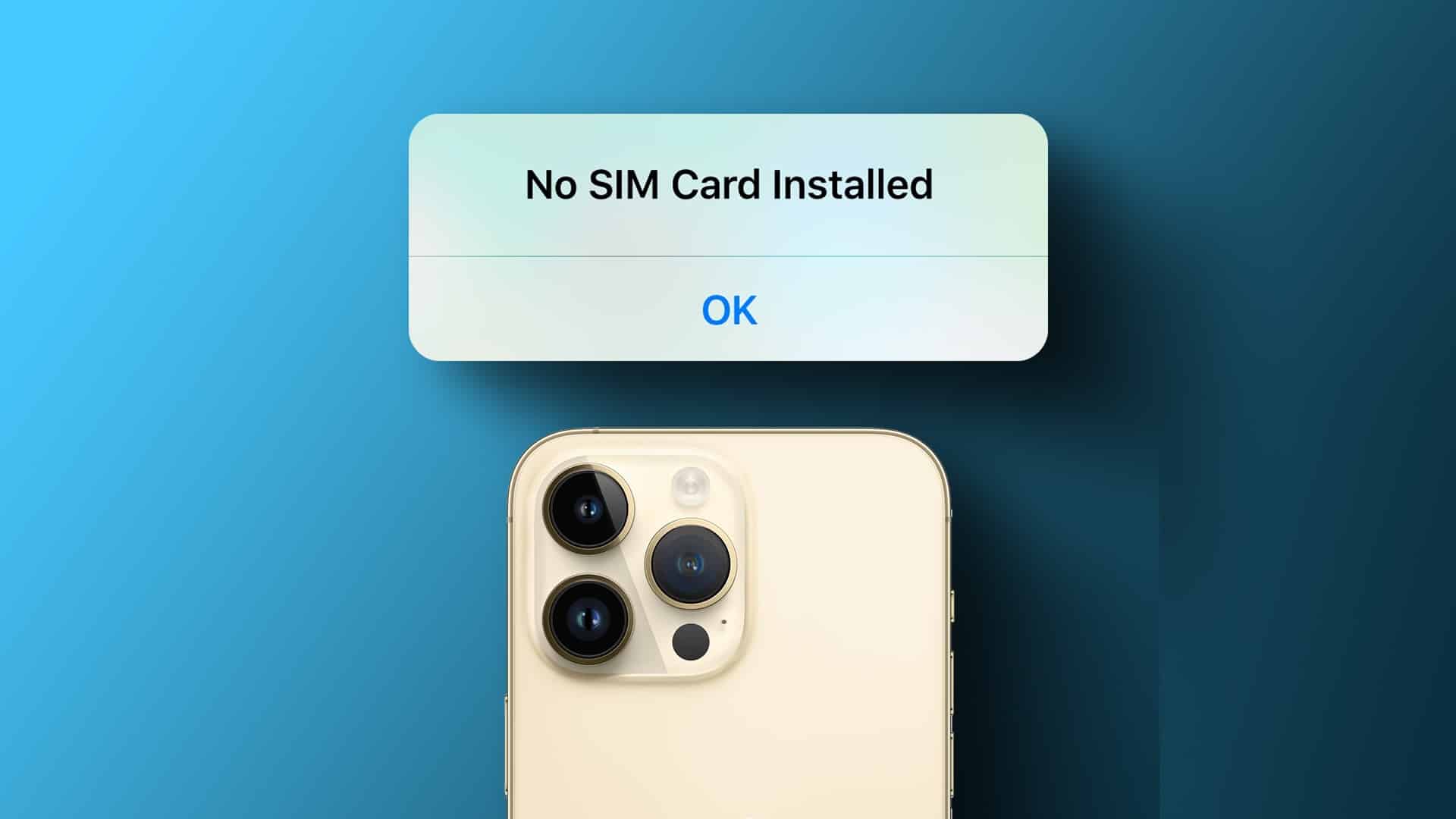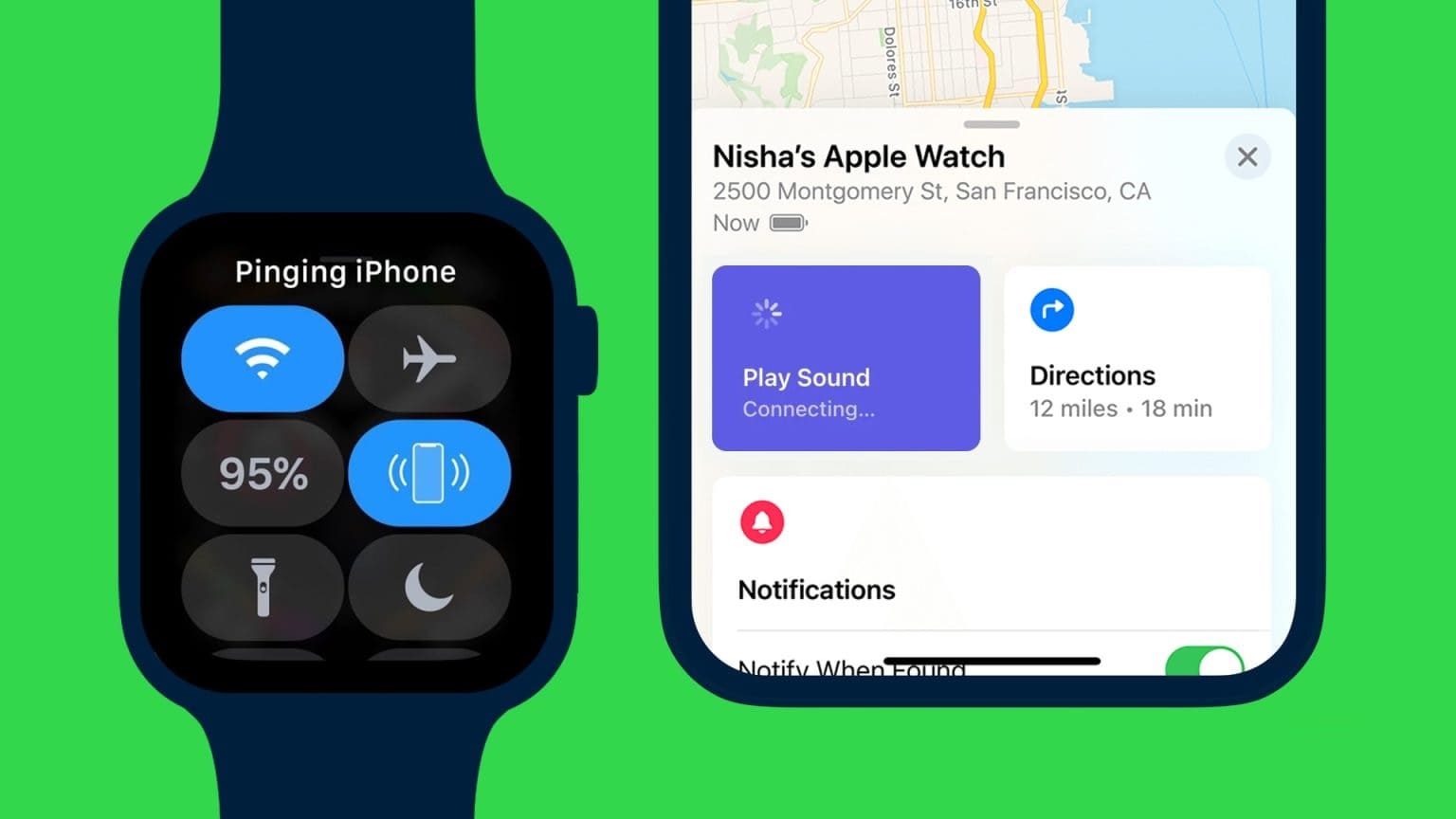Apples iCloud-tjeneste er en vigtig del af Apples økosystem. Den problemfri iCloud-sikkerhedskopierings- og gendannelsesproces er grunden til, at de fleste ikke tøver med at betale for den. Men hvis din iCloud-sikkerhedskopiering sidder fast eller tager lang tid at færdiggøre, er det en god idé at se nærmere på det. Her er de mulige faktorer, der kan forklare, hvorfor iCloud-sikkerhedskopieringer tager så lang tid, og tips til at løse problemet.
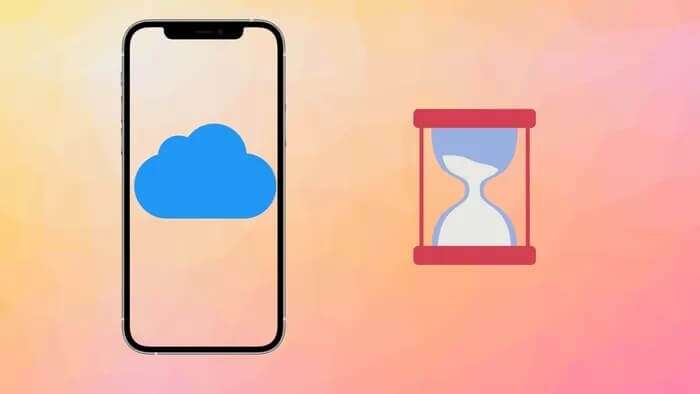
Når du forsøger at sikkerhedskopiere til iCloud, skal du huske, at dette primært kræver en stabil og ensartet forbindelse. Uden den kan du ende med en ufuldstændig eller ikke-eksisterende sikkerhedskopi. Her er nogle ting, du skal kontrollere og fejlfinde for at sikre, at din iCloud-sikkerhedskopi kører problemfrit og ikke sidder fast.
1. Langsommere Wi-Fi-hastighed
Selv hvis du har den hurtigste 5G-forbindelse i dit område, vil du have svært ved at sikkerhedskopiere til iCloud på din mobildataforbindelse. Derfor anbefaler Apple endda at bruge en Wi-Fi-forbindelse. Hvis din iPhone eller iPad er tilsluttet et 2.4 GHz Wi-Fi-netværk, bør du skifte til 5.0 GHz-båndet for at få bedre hastigheder.
Det kan hjælpe at genstarte din router, og du kan også teste dine forbindelseshastigheder ved hjælp af fast.com أو Speedtest At kende dens pålidelighed.
2. Stor iCloud-sikkerhedskopi
Når du aktiverer alt fra medier til apps som f.eks. WhatsApp i iCloud-sikkerhedskopi Dette kan øge den samlede størrelse på backupen betydeligt. Før vi viser dig, hvordan du reducerer størrelsen på din iCloud-backup, kan du tjekke den næste størrelse på backupen i menuen Indstillinger. Sådan gør du.
Trin 1: Åbn en app Indstillinger على iPhone.
Trin 2: Gå til Liste Profil personligt.
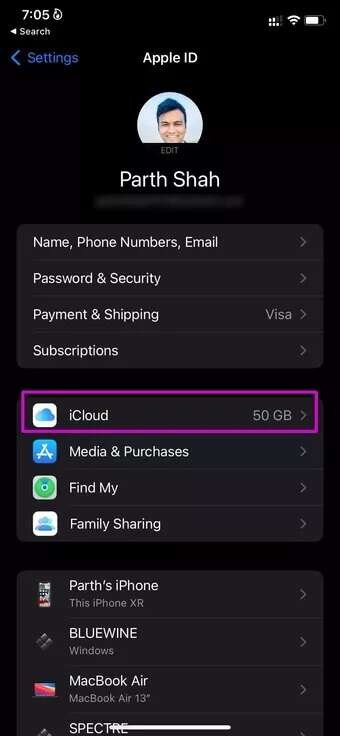
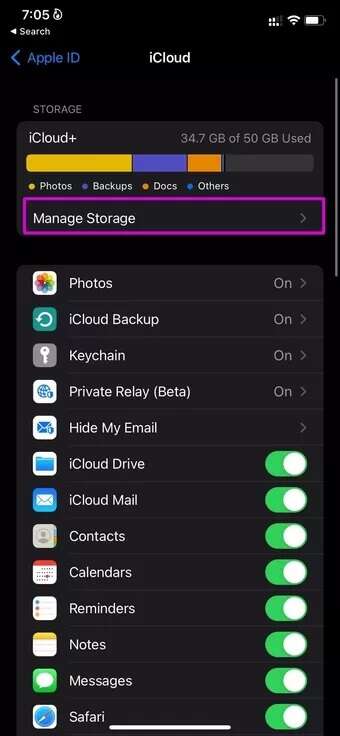
Trin 3: Find iCloud og åbne Lagerstyring.
Trin 4: Find Sikkerhedskopier og tjekke ud Nuværende sikkerhedskopi til din enhed.
Trin 5: fra listen Følgende oplysninger Du vil se Sidste sikkerhedskopieringstidspunkt وStørrelse på backup وMulighed for at slette den aktuelle sikkerhedskopi وNæste sikkerhedskopistørrelse.
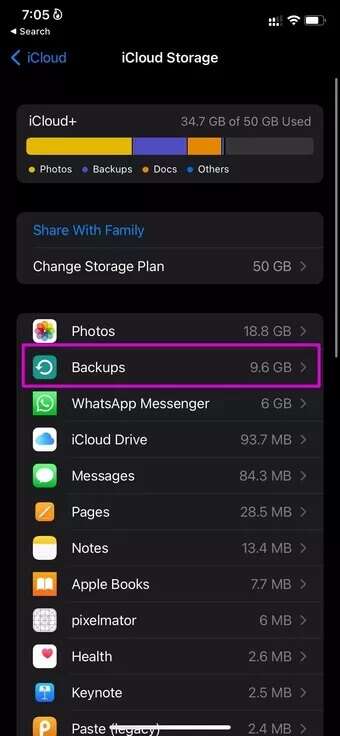
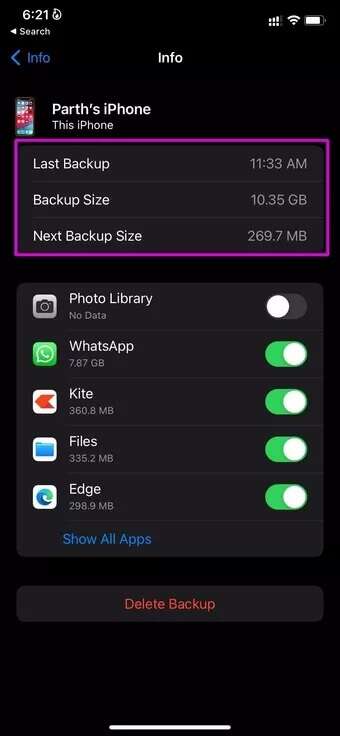
Afhængigt af din brug og dine præferencer kan dette variere fra 1 GB til 15 GB (dette er blot et gæt; det kan være mere end 15 GB for superbrugere). I vores tilfælde var den nuværende backupstørrelse 10.36 GB.
Hvis du synes, at din iCloud-sikkerhedskopi er for stor, kan du udelade vigtige apps fra sikkerhedskopieringslisten.
Udeluk apps som WhatsApp fra iCloud
WhatsApp bruger iCloud til at gemme brugermedier og chatdata. Hvis du vil downloade alle medier, der sendes til dig, og gemme dem på WhatsApp, kan det optage 8 GB-10 GB plads i din iCloud-sikkerhedskopi. Du kan dog vælge at udelade WhatsApp-data.
Åben Indstillinger على iPhone og gå til listen Profil personligt. Find iCloud og scroll ned til WhatsApp. gør detdeaktiver kontakt Fra nu af vil iCloud ikke længere sikkerhedskopiere dine WhatsApp-chats og -data.
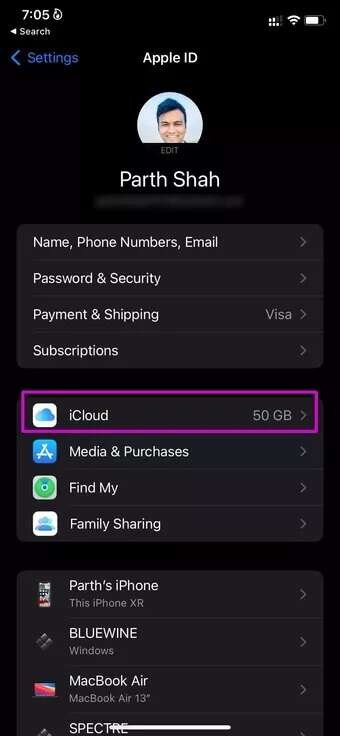
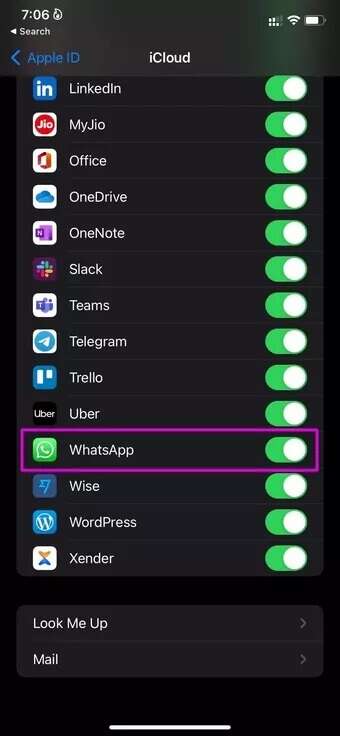
Deaktiver sikkerhedskopiering af medier
hvis jeg var Brug OneDrive Eller hvis du allerede har Google Fotos til at sikkerhedskopiere dine fotos og videoer, giver det ikke mening at gemme de samme data på iCloud.
Du kan åbne dine iPhone-indstillinger og rulle ned til Billeder.Deaktiver iCloud-fotoskift Og du er klar. Glem ikke at sikkerhedskopiere nye billeder og videoer til et iCloud-alternativ på din iPhone.
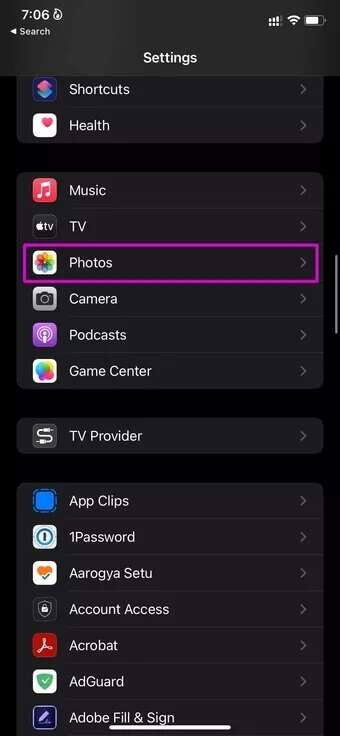
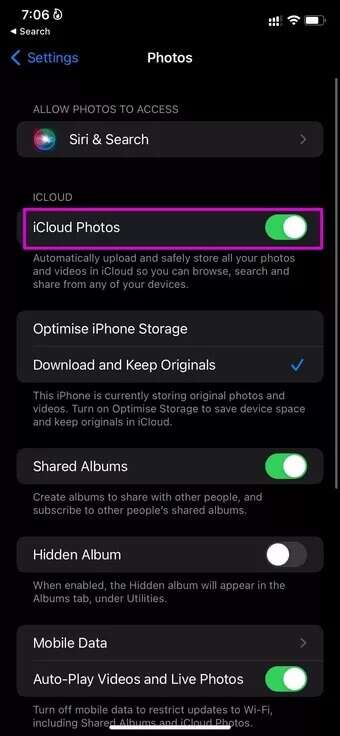
3. Ekskluder videoer fra WhatsApp-sikkerhedskopier
Nogle beskeder er for dyrebare til at blive sikkerhedskopieret til iCloud. Så du kan sørge for, at disse samtaler er en del af din sikkerhedskopi og fjerne alle uønskede videoer og fotos fra WhatsApp.
Trin 1: Åben WhatsApp على iPhone og Indstillinger.
Trin 2: Find Chats og åbne Chat backup.
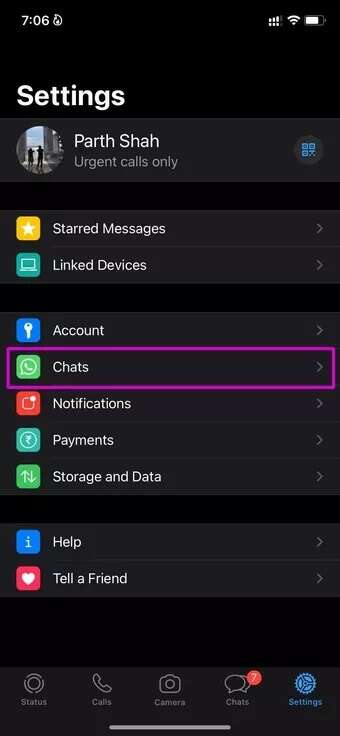
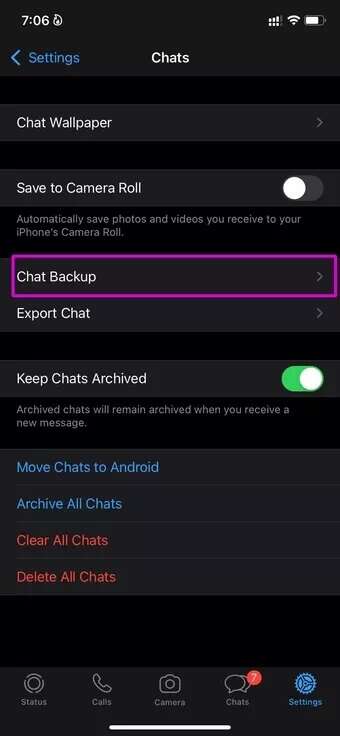
Trin 3: Deaktiver mulighed Integrer videoer Dette vil reducere størrelsen på backup'en.
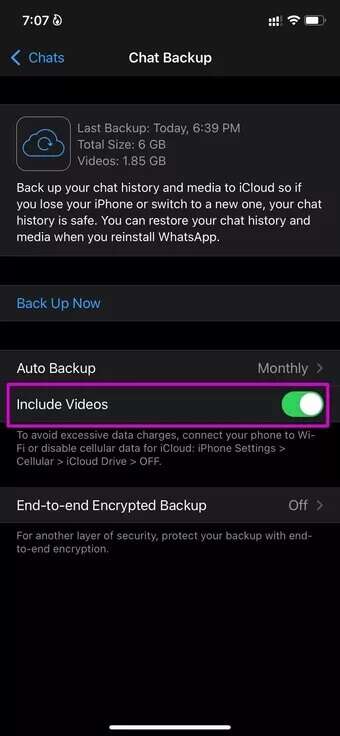
Denne praksis vil resultere i en hurtigere iCloud-backupproces på din iPhone.
4. Hold din iPhone tilsluttet en strømkilde.
iCloud-sikkerhedskopier sker kun, når din iPhone er tilsluttet Wi-Fi, tændt og sikret.
Gør det ikke til en vane at tage din iPhone ud af opladning fra tid til anden. Dette vil midlertidigt sætte iCloud-sikkerhedskopieringen på pause og resultere i længere sikkerhedskopieringstider.
5. Deaktiver download i baggrunden
Prøver du at downloade den seneste sæson af Ted Lasso på Apple TV eller Money Heist på Netflix til offline visning? Du bør deaktivere baggrundsdownloads, så iCloud kan udnytte din fulde internetbåndbredde og fuldføre sikkerhedskopieringsprocessen hurtigt.
6. Tjek iCloud-servere
iCloud vinder ingen priser for pålidelighed. Der kan være tidspunkter, hvor iClouds servere har en hård dag.
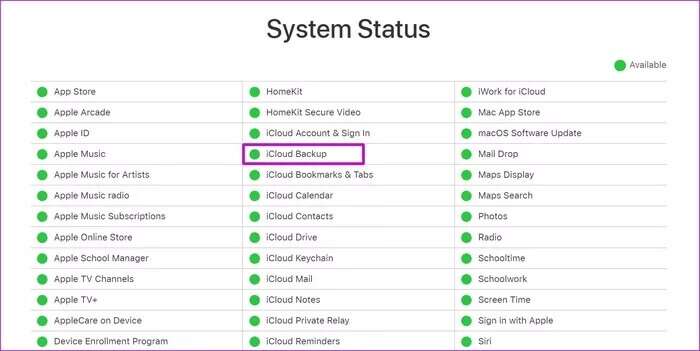
Gå til Apples systemstatusside, og tjek status for din iCloud-sikkerhedskopi. Sørg for, at den har en grøn indikator, og prøv igen.
Tag regelmæssigt iCloud-sikkerhedskopier.
Hvis du er ved at løbe tør for tålmodighed, har du intet andet valg end at bruge iTunes til at fuldføre sikkerhedskopieringsprocessen. Det er ikke så nemt som at bruge iCloud, men det burde klare opgaven.
Med det har vi besvaret dit spørgsmål: Hvorfor tager iCloud-sikkerhedskopiering så lang tid? Har du bemærket nogen forbedringer i færdiggørelsestiden for iCloud-sikkerhedskopiering? Del din oplevelse i kommentarerne nedenfor.